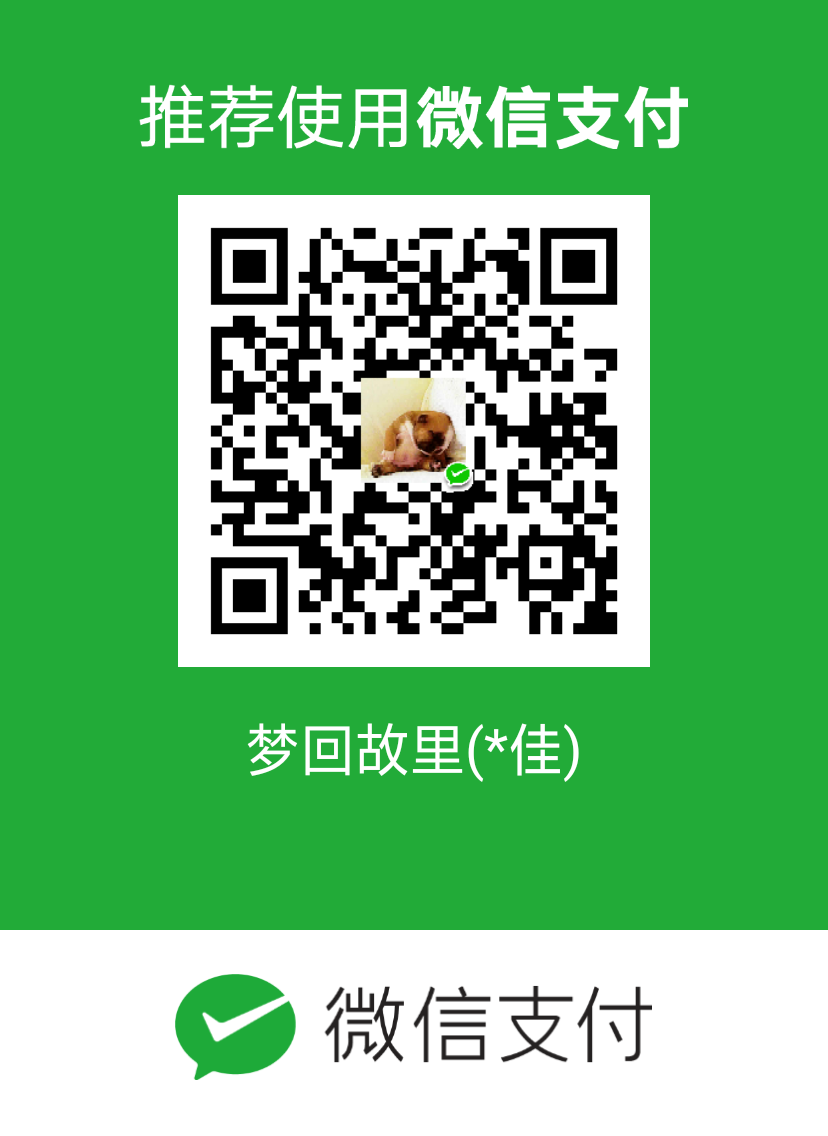vscode 新版配置调试c++(g++)
1.首先在项目目录新建2个配置文件,一个tasks.json文件,一个launch.json文件
2.launch.json文件如下
{
// 使用 IntelliSense 了解相关属性。
// 悬停以查看现有属性的描述。
// 欲了解更多信息,请访问: https://go.microsoft.com/fwlink/?linkid=830387
"version": "0.2.0",
"configurations": [
{
"name": "(gdb) Launch",
"type": "cppdbg",
"request": "launch",
"program": "${workspaceFolder}/main.exe",
"args": [],
"stopAtEntry": false,
"cwd": "${workspaceFolder}",
"environment": [],
"externalConsole": true,
"MIMode": "gdb",
"miDebuggerPath": "D:\\MinGW\\bin\\gdb.exe",
"setupCommands": [
{
"description": "Enable pretty-printing for gdb",
"text": "-enable-pretty-printing",
"ignoreFailures": true
}
],
"preLaunchTask": "build-debug"
}
]
}
其中program:${workspaceFolder}/debug.exe 是要调用的程序,
MIMode:"gdb"是调试的程序,这里采用gdb进行调试,
"miDebuggerPath": "D:\MinGW\bin\gdb.exe",是调试程序的路径
"preLaunchTask":"build-debug"是调试之前的任务名称。
这里build-debug是和下面的tasks.json中的任务名对应的。
意思是我们在调试之前,先调用任务生成main.exe文件
3.tasks.json文件内容
{
"version": "2.0.0",
"tasks": [
{
"label": "build-debug",
"type": "shell",
"command": "g++",
"problemMatcher": [],
"args": [
"-g",
"main.cpp",
"-o",
"main.exe"
]
}
]
}- 注意事项
program:中的调试程序名称需要和args中生成的exe名称一致。
miDebuggerPath:需要配置成绝对路径,否则可能出现路径非法问题。
这里label是任务名称,这是最新版vscode的写法,之前是采用taskName来定义的。
type:"shell"指的是调用方式。
commond:"g++"这里指调用任务的程序,这里是通过g++来编译生成debug.exe文件.
args:[]这里是g++命令的后面提供的参数。
g++的完整命令是:
g++ -g main.cpp -o main.exe
所以我们在args中配置了4个参数作为g++调用使用。
通过以上配置就可以在vscode中调试c++了,但是着些都是在你已经配置好g++,gdb等环境变量的前提下,如何配置g++,gdb等环境变量,请参考
windows配置g++,gdb环境变量